Sabit diske erişim nasıl geri kazanılır, sabit disk açılamaması hatası nasıl düzeltilir

Bu yazımızda, sabit diskiniz bozulduğunda ona nasıl yeniden erişebileceğinizi anlatacağız. Haydi gelin birlikte izleyelim!
Yenileme Hızı, monitörünüzün saniyede görüntüleyebileceği kare sayısıdır, kısacası, monitörünüzün her saniye yeni bilgilerle güncelleme sayısıdır. Yenileme hızının ölçü birimi hertz'dir ve yüksek yenileme hızının kullanılması aslında metni daha net veya ekranda görünür hale getirecektir. Düşük bir yenileme hızı kullanmak, ekrandaki metin ve simgeleri bulanıklaştıracak, bu da gözlerinizi yoracak ve baş ağrısına neden olacaktır.
Oyun oynarken veya yalnızca yoğun grafik kullanan herhangi bir yazılımı kullanırken ekran titremesi veya hareket durdurma efekti gibi sorunlarla karşılaşıyorsanız, bunun Monitör Yenileme Hızınızla ilişkili olma ihtimali vardır. Şimdi monitörünüzün yenileme hızının 60Hz (dizüstü bilgisayarlar için varsayılan değerdir) olup olmadığını düşünün, o zaman monitörünüzün saniyede 60 kareyi güncelleyebileceği anlamına gelir, bu çok iyi.
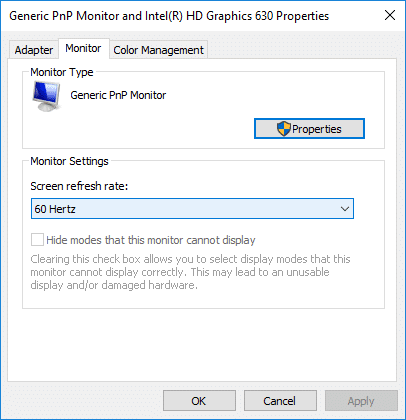
Bir ekran için Yenileme Hızınız 60 Hz'den düşükse, kullanımınıza bağlı olarak karşılaşabileceğiniz veya karşılaşmayabileceğiniz sorunları önlemek için 60 Hz'ye ayarladığınızdan emin olmanız gerekir. Windows'un eski sürümlerinde, Denetim Masası'nda bulunduğundan Monitör Yenileme Hızını Değiştirmek daha kolaydı, ancak Windows 10'da her şeyi Ayarlar Uygulaması içinde yapmanız gerekir. Her neyse, hiç vakit kaybetmeden, aşağıda listelenen öğretici yardımıyla Windows 10'da Monitör Yenileme Hızı Nasıl Değiştirilir onu görelim.
Bir şeyler ters giderse diye bir geri yükleme noktası oluşturduğunuzdan emin olun .
1. Ayarlar'ı açmak için Windows Tuşu + I tuşlarına basın ve ardından Sistem'e tıklayın .

2. Soldaki menüden Ekran'ı seçtiğinizden emin olun .
3. Şimdi aşağıya doğru kaydırın ve ardından “ Gelişmiş görüntü ayarları ”na tıklayın.

Not: Bilgisayarınıza bağlı birden fazla ekranınız varsa, Yenileme Hızını değiştirmek istediğiniz ekranı seçtiğinizden emin olun. Windows build 17063 ile başlayarak, bu adımı atlayabilir ve doğrudan aşağıdaki adıma geçebilirsiniz .
4. Ardından, burada PC'nize bağlı tüm ekranı ve Yenileme Hızı da dahil olmak üzere tüm bilgilerini göreceksiniz .
5. Yenileme Hızını değiştirmek istediğiniz ekrandan emin olduğunuzda , ekran bilgilerinin altındaki “ Ekran bağdaştırıcısı özellikleri için Görüntü # ” bağlantısını tıklayın.

6. Monitör sekmesine geçişi açan pencerede .
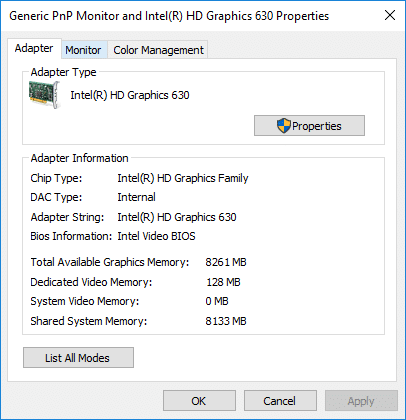
7. Şimdi Monitör Ayarları altında , açılır menüden Ekran Yenileme Hızını seçin .
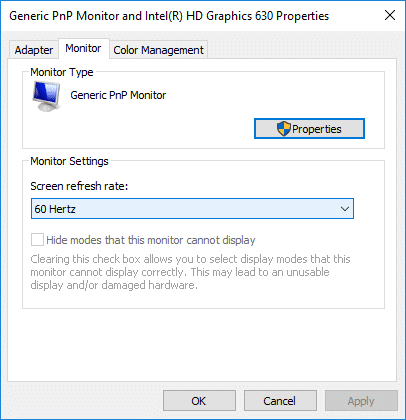
8. Uygula'yı ve ardından değişiklikleri kaydetmek için Tamam'ı tıklayın .
Not: Otomatik olarak önceki ekran yenileme hızına veya görüntüleme moduna dönmeden önce Değişiklikleri Koru veya Geri Döndür'ü seçmek için 15 saniyeniz olacaktır.

9. Ekran Yenileme Hızına sahip bir Görüntüleme Modu seçmek istiyorsanız, “ Görüntü Bağdaştırıcısı özellikleri için Görüntü # ” bağlantısını tekrar tıklamanız gerekir .

10. Şimdi Adaptör sekmesi altında , alttaki “ Tüm Modları Listele ” düğmesine tıklayın.
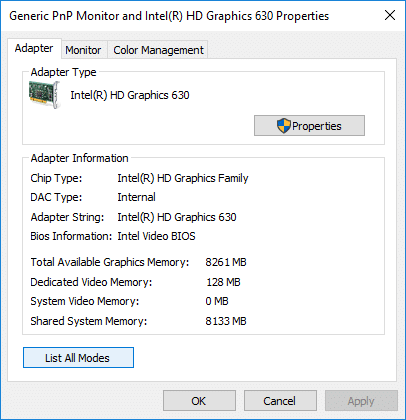
11. Belirttiğiniz özelliklere göre ekran çözünürlüğüne ve ekran hızına göre bir Görüntüleme modu seçin ve Tamam'a tıklayın.
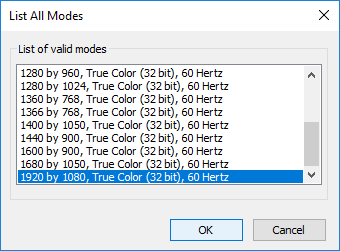
12.Mevcut yenileme hızından veya görüntüleme modundan memnunsanız, Değişiklikleri koru'ya tıklayın, aksi halde Geri Al'a tıklayın .

13. Bitirdikten sonra her şeyi kapatın ve bilgisayarınızı yeniden başlatın.
Tavsiye edilen:
Windows 10'da Monitör Yenileme Hızını Nasıl Değiştireceğinizi başarıyla öğrendiniz , ancak bu eğitimle ilgili hala herhangi bir sorunuz varsa, yorum bölümünde onlara sormaktan çekinmeyin.
Bu yazımızda, sabit diskiniz bozulduğunda ona nasıl yeniden erişebileceğinizi anlatacağız. Haydi gelin birlikte izleyelim!
İlk bakışta AirPods, diğer gerçek kablosuz kulaklıklara benziyor. Ancak birkaç az bilinen özelliği keşfedilince her şey değişti.
Apple, yepyeni buzlu cam tasarımı, daha akıllı deneyimler ve bilindik uygulamalarda iyileştirmeler içeren büyük bir güncelleme olan iOS 26'yı tanıttı.
Öğrencilerin çalışmaları için belirli bir dizüstü bilgisayara ihtiyaçları vardır. Bu dizüstü bilgisayar, seçtikleri bölümde iyi performans gösterecek kadar güçlü olmasının yanı sıra, tüm gün yanınızda taşıyabileceğiniz kadar kompakt ve hafif olmalıdır.
Windows 10'a yazıcı eklemek basittir, ancak kablolu cihazlar için süreç kablosuz cihazlardan farklı olacaktır.
Bildiğiniz gibi RAM, bir bilgisayarda çok önemli bir donanım parçasıdır; verileri işlemek için bellek görevi görür ve bir dizüstü bilgisayarın veya masaüstü bilgisayarın hızını belirleyen faktördür. Aşağıdaki makalede, WebTech360, Windows'ta yazılım kullanarak RAM hatalarını kontrol etmenin bazı yollarını anlatacaktır.
Akıllı televizyonlar gerçekten dünyayı kasıp kavurdu. Teknolojinin sunduğu pek çok harika özellik ve internet bağlantısı, televizyon izleme şeklimizi değiştirdi.
Buzdolapları evlerde sıkça kullanılan cihazlardır. Buzdolapları genellikle 2 bölmeden oluşur, soğutucu bölme geniştir ve kullanıcı her açtığında otomatik olarak yanan bir ışığa sahiptir, dondurucu bölme ise dardır ve hiç ışığı yoktur.
Wi-Fi ağları, yönlendiriciler, bant genişliği ve parazitlerin yanı sıra birçok faktörden etkilenir; ancak ağınızı güçlendirmenin bazı akıllı yolları vardır.
Telefonunuzda kararlı iOS 16'ya geri dönmek istiyorsanız, iOS 17'yi kaldırma ve iOS 17'den 16'ya geri dönme konusunda temel kılavuzu burada bulabilirsiniz.
Yoğurt harika bir besindir. Her gün yoğurt yemek faydalı mıdır? Her gün yoğurt yediğinizde vücudunuzda nasıl değişiklikler olur? Hadi birlikte öğrenelim!
Bu yazıda en besleyici pirinç türleri ve seçtiğiniz pirincin sağlık yararlarından nasıl en iyi şekilde yararlanabileceğiniz ele alınıyor.
Uyku düzeninizi ve uyku vakti rutininizi oluşturmak, çalar saatinizi değiştirmek ve beslenmenizi buna göre ayarlamak, daha iyi uyumanıza ve sabahları zamanında uyanmanıza yardımcı olabilecek önlemlerden birkaçıdır.
Kiralayın Lütfen! Landlord Sim, iOS ve Android'de oynanabilen bir simülasyon mobil oyunudur. Bir apartman kompleksinin ev sahibi olarak oynayacak ve dairenizin içini iyileştirme ve kiracılar için hazır hale getirme amacıyla bir daireyi kiralamaya başlayacaksınız.
Bathroom Tower Defense Roblox oyun kodunu alın ve heyecan verici ödüller için kullanın. Daha yüksek hasara sahip kuleleri yükseltmenize veya kilidini açmanıza yardımcı olacaklar.













